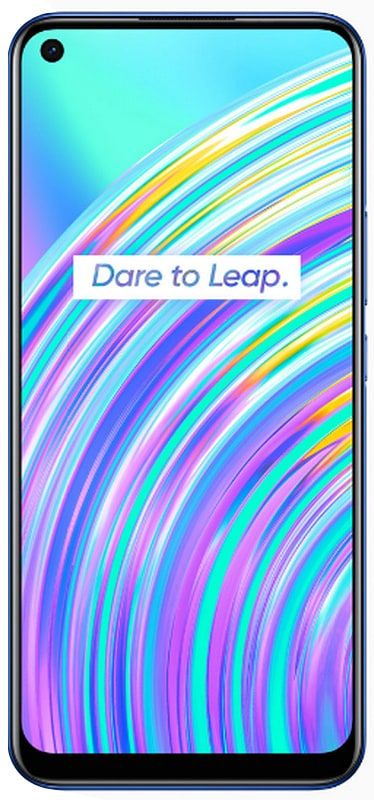כיצד לעבור מ- IP סטטי לדינמי של Windows 10
ובכן, הלאה חלונות 10 , אתה יכול להגדיר מתאם רשת בכדי להשתמש בכתובת IP סטטית באופן ידני. לחלופין, תוכל גם להשתמש בתצורה שהוקצתה אוטומטית באמצעות שרת ה- Dynamic Host Configuration Protocol (DHCP) המקומי. במאמר זה, נדבר על איך לעבור מ- Windows סטטי ל- IP דינמי 10. בואו נתחיל!
למרות ששימוש בכתובת IP סטטית מומלץ לכל המכשירים המספקים שירותים למשתמשי הרשת. מכיוון שהתצורה שלה לעולם לא תשתנה, ייתכן שהגיע הזמן שבו ייתכן שלא תצטרך עוד לשמור על תצורה זו בפועל. ותצורת רשת שהוקצתה באופן דינמי תתאים יותר גם כן.
תוכנית לאלץ להשתמש ב- gpu
אם אתם משתמשים בכתובת IP סטטית ואתם צריכים לעבור לתצורה דינמית. אז ניתן לבצע משימה זו בדרכים רבות, הכוללת שימוש גם באפליקציית ההגדרות, בלוח הבקרה, שורת הפקודה ואפילו PowerShell.
מהי כתובת IP סטטית
יתרונות
- כתובת IP סטטית למעשה אף פעם לא משתנה ללא קשר למצב האתחול של המכשיר.
- זה ממש טוב לעסקים שתלויים בכתובות IP.
- קל יותר לשירותי מיקום גיאוגרפי על מנת למצוא את המיקום המדויק של העסק שלך בפועל.
- העסק שלך יחווה גם פחות זמן השבתה בהשוואה ל- IP דינמי באותה תוכנית.
חסרונות
- כתובות IP סטטיות מהוות נקודות תורפה אפשריות באבטחה מכיוון שהאקרים יקבלו מספיק זמן לתקוף את הרשת.
- כתובות IP סטטיות תמיד עולות באופן משמעותי יותר מכתובות IP דינמיות למעשה.
- הגדרת IP סטטי מורכבת לרוב ללא התערבות סיוע בתצורה ידנית של ספק האינטרנט.
כתובות IP סטטיות אינן משתנות בפועל. אם אתה מפעיל את המחשב שלך או אתחל את הנתב מחדש, ה- IP שלך עדיין נשאר זהה. כל כתובות ה- IP הסטטיות עולות תשלום נוסף אם כי ספקי האינטרנט הם אלה שנותנים אותם. העלות הנוספת היא בעצם העמלה שעל המשתמש לשלם בכדי להזמין כתובת IP אחת או יותר ממאגר IP. אחרת זה יהיה בחינם גם למטלות דינמיות. זה מקטין את מספר כתובות ה- IP המסתובבות בחינם שיש לספק האינטרנט. משתמשי אינטרנט ביתיים רגילים בדרך כלל אינם זקוקים ל- IP סטטי.
מהי כתובת IP דינמית | IP סטטי לדינמי
יתרונות
- כל ה- IP הדינמיים חסכוניים יותר מאשר ה- IP הסטטיים.
- הם זקוקים לרמת תחזוקה פחותה בהשוואה לסטטי.
- כתובות IP דינמיות גורמות להפחתת השלכות האבטחה.
חסרונות
- מרבית ה- IP הדינמיים חווים השבתה ממושכת.
- שירותי מיקום גיאוגרפי עשויים להיתקל בבעיות בקביעת המיקום המדויק של העסק שלך גם כן.
- גישה מרחוק בדרך כלל פחות מאובטחת.
- עסקים עם כתובות IP דינמיות מעדיפים לרוב גישה של עובדים באתר לרשת השרתים.
רוב המכונות תלויות בכתובות IP דינמיות. למרות שכתובות IP אלה נוטות להשתנות באמצעות ספק שירותי האינטרנט שלך (ISP). הם לרוב נשארים זהים במשך שבועות, חודשים, ואפילו שנים. המשתמש לא מודע לשינוי זה ב- IP כל עוד מדובר במכונה ביתית. זה לא ממש משפיע על הרגלי הגלישה היומיומיים או הרגלי נטפליקס של משתמש במכשיר פרטי.
אלא אם כן יש לכם תצורות מיוחדות המשויכות ל- IP שבו אתם משתמשים, אולי אפילו לא תבחינו בהבדל. מכיוון שהם זולים יותר מאשר כתובות IP סטטיות, רוב המשתמשים הביתיים בוחרים כתובות IP דינמיות לשימוש מגורים.
IP דינמי לעומת IP סטטי | IP סטטי לדינמי
הנתב שלך מקצה בעיקר כתובות IP דינמיות כברירת מחדל. נתבים עושים זאת מכיוון שיש רשת כתובות IP דינמית גם אין צורך בתצורה מצדכם. אתה רק צריך לחבר את המחשב ואז הרשת תתחיל לעבוד. כאשר כתובות IP מוקצות באופן דינמי, בדרך כלל תפקיד הנתב להקצות אותן. בכל פעם שמחשב מתחיל מחדש, הוא מבקש מהנתב כתובת IP.
לאחר מכן הנתב מוסר למחשב כתובת IP שטרם חילקה למחשב השני. זה למעשה הכרחי מאוד מכיוון שבכל פעם שאתה מגדיר את המחשב שלך לכתובת IP סטטית, הנתב אפילו לא יודע שמחשב כבר משתמש בכתובת IP זו או לא. את אותה כתובת IP ניתן היה למסור למחשב השני גם בהמשך. זה ימנע משני המחשבים להתחבר לאינטרנט. חשוב באמת להקצות כתובת IP שלא תועבר למחשב אחר באמצעות שרת כתובות ה- IP הדינמי. בדרך כלל מכונה שרת כתובות ה- IP הדינמי שרת DHCP.
הגדר כתובת IP דינמית (DHCP) באמצעות הגדרות | IP סטטי לדינמי
על מנת להגדיר מתאם רשת לבקשת תצורת DHCP ולא כתובת IP סטטית, השתמש בשלבים פשוטים אלה:
- ראשית, פתח הגדרות .
- הקש רשת ואינטרנט .
- ואז לחץ על אתרנט אוֹ וויי - פיי .
- הקש על חיבור הרשת.
- תחת סעיף הגדרות ה- IP, עליך ללחוץ על ה- לַעֲרוֹך לַחְצָן
- להשתמש ב ערוך הגדרות IP בתפריט הנפתח ואז בחר ב אוטומטי (DHCP) אוֹפְּצִיָה.

למנהל יש גישה מוגבלת
- הקש על להציל לַחְצָן.
לאחר שתשלים את השלבים האלה, תצורת מחסנית הרשת תתאפס והמכשיר שלך יבקש כתובת IP משרת DHCP (בעיקר הנתב שלך).
הגדר את כתובת ה- IP הדינמית (DHCP) באמצעות שורת הפקודה | IP סטטי לדינמי
על מנת לעבור מתצורת TCP או IP סטטית לתצורה שהוקצתה באופן דינמי באמצעות DHCP עם שורת הפקודה, השתמש בשלבים פשוטים אלה:
- ראשית, פתח הַתחָלָה .
- לחפש אחר שורת פקודה לחץ לחיצה ימנית על התוצאה העליונה ובחר את הפעל כמנהל אוֹפְּצִיָה.
- הקלד את הפקודה הבאה כדי לציין את שם מתאם הרשת והקש עליו להיכנס
ipconfig

- הקלד את הפקודה הבאה כדי להגדיר את מתאם הרשת לקבל את תצורת ה- TCP או ה- IP שלו באמצעות DHCP ואז הקש להיכנס :
netsh interface ip set address 'Ethernet0' dhcp
בפקודה, הקפד לשנות את Ethernet0 לשם המתאם שעליך להגדיר.

לאחר השלמת שלבים אלה, מתאם הרשת יפסיק להשתמש בכתובת IP סטטית. ואז היא תקבל תצורה אוטומטית משרת DHCP.
הגדר כתובת IP דינמית (DHCP) באמצעות PowerShell | IP סטטי לדינמי
על מנת להסיר כתובות IP סטטיות ו- DNS לשימוש בתצורה דינמית באמצעות PowerShell. עליך לבצע את השלבים הבאים:
- ראשית, פתח הַתחָלָה .
- לחפש אחר פגז כוח , הקש באמצעות לחצן העכבר הימני על התוצאה העליונה ולאחר מכן בחר באפשרות הפעל כמנהל אוֹפְּצִיָה.
- הקלד את הפקודה הבאה כדי לציין את מספר InterfaceIndex עבור מתאם הרשת ואז הקש להיכנס :
Get-NetIPConfiguration
- הקלד את הפקודה הבאה כדי לאפשר למתאם הרשת להשיג את תצורת ה- TCP או ה- IP שלו באמצעות DHCP ואז הקש להיכנס :
Get-NetAdapter -Name Ethernet0 | Set-NetIPInterface -Dhcp Enabled
בפקודה זו, הקפד לשנות את Ethernet0 לשם המתאם שעליך להגדיר.
הייתה בעיה בהתחלת ההתקנה. סגור את הכלי
- כעת הקלד את הפקודה הבאה כדי להפעיל את מתאם הרשת. על מנת לקבל את תצורת ה- DNS שלה באמצעות DHCP ולחץ להיכנס :
Set-DnsClientServerAddress -InterfaceIndex 4 -ResetServerAddresses
בפקודה, ודא שיש לך שינוי 4 עבור InterfaceIndex עבור המתאם שאתה צריך להגדיר.

לאחר שתשלים את השלבים, כתובות ה- IP וה- DNS יאופסו מהמתאם. והמחשב שלך יקבל תצורה דינמית חדשה מ- DHCP.
הגדר כתובת IP דינמית (DHCP) באמצעות לוח הבקרה | IP סטטי לדינמי
אם ברצונך להגדיר מתאם רשת כך שתוכל להשתמש בכתובת IP דינמית באמצעות לוח הבקרה. לאחר מכן בצע את השלבים הפשוטים הבאים:
- ראשית, פתח לוח בקרה .
- ואז הקש על רשת ואינטרנט .
- הקש מרכז רשת ושיתוף .
- כעת בחלונית השמאלית עליך ללחוץ על שינוי הגדרות מתאם קישור.
- לחץ לחיצה ימנית על מתאם הרשת ובחר את נכסים אוֹפְּצִיָה.
- בחר את פרוטוקול אינטרנט גרסה 4 (TCP או IPv4) אפשרות גם כן.
- הקש על נכסים לַחְצָן.

- בחר את השג כתובת IP באופן אוטומטי אוֹפְּצִיָה.
- בחר את השג את כתובת שרת ה- DNS הבאה באופן אוטומטי אוֹפְּצִיָה.
- ואז הקש על בסדר לַחְצָן.
לאחר השלמת שלבים אלה, תצורת ה- TCP או ה- IP שהוקצתה סטטית תוסר. והמכשיר ינסה לבקש תצורה דינמית אוטומטית גם מהרשת.
סיכום
בסדר, כל זה אנשים! אני מקווה שאתם אוהבים את המאמר הזה וגם מוצאים את זה מועיל לכם. תן לנו את המשוב שלך בנושא. גם אם יש לכם שאלות נוספות ונושאים הקשורים למאמר זה. אז יידע אותנו בסעיף ההערות למטה. נחזור אליך בהקדם.
כיצד לפתוח את קובץ המספרים במחשב - -
שיהיה לך יום טוב!